Πώς να αφαιρέσετε τον ήχο από το MP4 με αυτά τα διαδικτυακά και εκτός σύνδεσης εργαλεία
Υπάρχουν φορές που ο ήχος του αρχείου MP4 μας δεν είναι εξαιρετικής ποιότητας. Έτσι, ως αποτέλεσμα, δεν θα κάνει τα βιντεοκλίπ μας να μην είναι σε καλή κατάσταση. Αλλά επειδή χάρη στην τεχνολογική μας πρόοδο, έχουμε τώρα μια επιλογή αφαιρέστε τον ήχο από ένα αρχείο MP4. Λίγες ερωτήσεις μπορεί να κυκλοφορούν στο μυαλό σας σχετικά με το τι θα κάνετε για να αφαιρέσετε τον ήχο από τα βίντεο κλιπ σας. Με αυτό, μπορείτε να βασιστείτε σε αυτήν την ανάρτηση. Θα συζητήσουμε πώς να εξαγάγετε ήχο από το αρχείο MP4 με τη βοήθεια των εργαλείων online και offline παρακάτω.
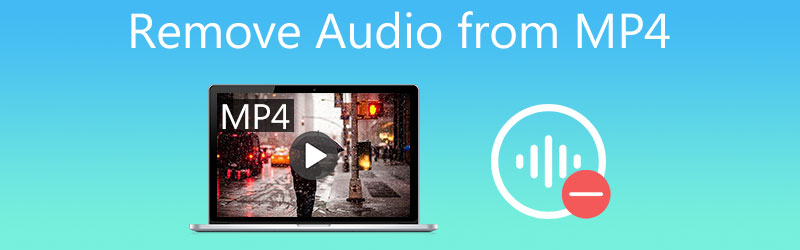
- Μέρος 1. Πώς να αφαιρέσετε ήχο από MP4 στην επιφάνεια εργασίας
- Μέρος 2. Πώς να αφαιρέσετε τον ήχο από το MP4 Online δωρεάν
- Μέρος 3. Διάγραμμα σύγκρισης
- Μέρος 4. Συχνές ερωτήσεις σχετικά με τον τρόπο κατάργησης ήχου από το MP4
Μέρος 1. Πώς να αφαιρέσετε ήχο από MP4 στην επιφάνεια εργασίας
Ας υποθέσουμε ότι ψάχνετε για ένα πρόγραμμα πλήρους απασχόλησης που θα σας βοηθήσει να αφαιρέσετε εύκολα τον ήχο από το αρχείο MP4. Σε αυτή την περίπτωση, χρειάζεστε Μετατροπέας βίντεο Vidmore. Είναι ένα εργαλείο που είναι διαθέσιμο τόσο σε συσκευές Mac όσο και σε συσκευές Windows. Αυτό το εργαλείο είναι ένας εξαιρετικός σύντροφος για την επεξεργασία των κλιπ ήχου και βίντεο. Προσφέρει μια πολύ διαισθητική διεπαφή που βοηθά τους χρήστες να επεξεργάζονται εύκολα τα πιο αγαπημένα τους αρχεία. Εκτός από αυτό, το Vidmore δεν είναι ιδιαίτερο στο αρχείο που θα τροποποιήσετε καθώς υποστηρίζει περισσότερες από 200 μορφές αρχείων. Με τη βοήθεια των ρυθμίσεων ήχου του, θα πλοηγηθείτε στον ήχο του αρχείου MP4 σας σε λίγες μόνο διαφάνειες. Καταπληκτικό σωστά;
Ένα άλλο πράγμα είναι ότι δεν θα σας αφήσει να κολλήσετε στη διαδικασία μετατροπής μόνο και μόνο επειδή το αρχείο σας έχει μεγάλο μέγεθος. Σχεδόν όλη η ευκολία που αναζητάτε βρίσκεται σε αυτό το πρόγραμμα. Με αυτό, εδώ είναι μια διαδικασία βήμα προς βήμα οδηγό που μπορείτε να ακολουθήσετε.
Βήμα 1: Αποκτήστε το πρόγραμμα επεξεργασίας ήχου και βίντεο
Πριν ξεκινήσετε, κατεβάστε την εφαρμογή από την επίσημη ιστοσελίδα του προγράμματος. Εάν θέλετε να αποκτήσετε το εργαλείο αυτή τη στιγμή, κάντε κλικ σε ένα από τα Κατεβάστε κουμπιά για να το εγκαταστήσετε και να λειτουργήσει.
Βήμα 2: Εισαγάγετε το αρχείο MP4 που χρειάζεστε για να αφαιρέσετε τον ήχο
Μόλις το εργαλείο λειτουργεί στη συσκευή σας, ανοίξτε το και κάντε κλικ στο Πρόσθεσε αρχεία στο επάνω αριστερό μέρος της οθόνης ή μπορείτε να πατήσετε το σύμβολο Συν στην κεντρική οθόνη.
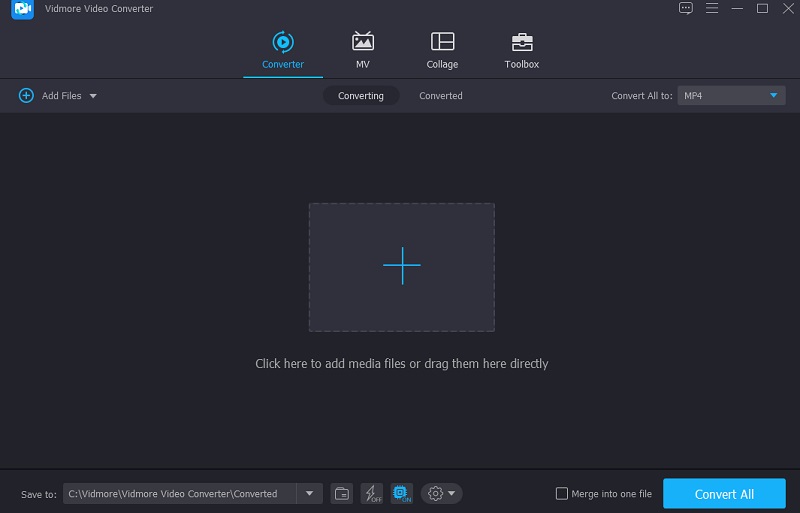
Βήμα 3: Προχωρήστε στην ενότητα Επεξεργασία
Όταν το αρχείο MP4 είναι στο Χρονοδιάγραμμα, μεταβείτε στην ενότητα επεξεργασίας κάνοντας κλικ στο Αστέρι εικονίδιο στο κάτω μέρος της μικρογραφίας του βίντεο. Θα κατευθυνθείτε στις ρυθμίσεις ήχου. Και θα δείτε τα δύο ρυθμιστικά στο κάτω μέρος του βίντεο. Μετακίνησε το Ενταση ΗΧΟΥ σύρετε προς τα αριστερά μέχρι να φτάσετε 0%. Αφού έχετε ήδη αφαιρέσει τον ήχο από το αρχείο MP4, κάντε κλικ στο Εντάξει κουμπί.

Βήμα 4: Μετατρέψτε το τροποποιημένο αρχείο MP4
Εάν αποφασίσετε για τις αλλαγές στο αρχείο σας, κάντε κλικ στο Μετατροπή όλων κουμπί στο κάτω μέρος της διεπαφής. Και αυτό είναι το μόνο που πρέπει να κάνετε!
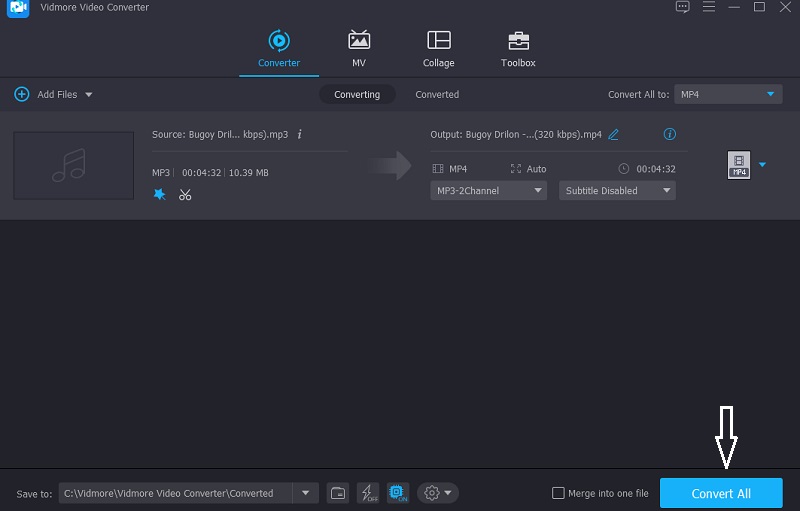
Μέρος 2. Πώς να αφαιρέσετε τον ήχο από το MP4 Online δωρεάν
Εάν ασχολείστε με προγράμματα στα οποία δεν θέλετε να εγκαταστήσετε εφαρμογές τρίτων, μπορείτε επίσης να χρησιμοποιήσετε ένα διαδικτυακό εργαλείο. Αυτό το μέρος θα μοιραστεί τα τρία διαφορετικά εργαλεία που θα σας βοηθήσουν να αφαιρέσετε ήχο από το MP4 στο διαδίκτυο.
1. Αφαίρεση ήχου
Το Audio Remover σάς επιτρέπει να αφαιρέσετε ήχο από το αρχείο MP4 χωρίς να το κωδικοποιήσετε ξανά. Ισχύει επίσης για συσκευές Mac και Windows. Υποστηρίζει διαφορετικές μορφές αρχείων όπως MP4, AVI, MOV και πολλά άλλα. Έρχεται επίσης με μια φιλική διεπαφή. Το πρόγραμμα αφαίρεσης ήχου είναι επίσης δωρεάν και σας επιτρέπει να ανεβάσετε αρχεία έως και 500 MB.
Βήμα 1: Μεταβείτε στον κύριο ιστότοπο του AudioRemover. Στη συνέχεια, κάντε κλικ στο Browse και αναζητήστε το αρχείο MP4 στο δικό σας αρχείο Ντοσιέ.
Βήμα 2: Μόλις το αρχείο MP4 είναι στο Χρονοδιάγραμμα, κάντε κλικ στο Μεταφόρτωση βίντεο.
Βήμα 3: Η μεταφόρτωση του αρχείου ενδέχεται να διαρκέσει κάποιο χρονικό διάστημα. Τέλος, κάντε κλικ στο Κατεβάστε Αρχείο.

2. Βίντεο
Ένα άλλο διαδικτυακό εργαλείο που συνοδεύεται από ένα πλούσιο εργαλείο επεξεργασίας είναι το Clideo. Είναι web-based, το οποίο μπορείτε να χρησιμοποιήσετε δωρεάν. Το Clideo υποστηρίζει διαφορετικές μορφές βίντεο όπως MP4, VI, MPG, VOB, WMV, MOV κ.λπ. Με τη βοήθεια της φιλικής διεπαφής αυτού του προγράμματος που βασίζεται σε πρόγραμμα περιήγησης, μπορείτε εύκολα να αφαιρέσετε τον ήχο του αρχείου MP4 σας με λίγες μόνο ενέργειες.
Βήμα 1: Επισκεφτείτε τον επίσημο ιστότοπο της εφαρμογής Clideo για να κατευθυνθείτε στην κύρια διεπαφή.
Βήμα 2: Στη συνέχεια, κάντε κλικ στο Επιλέξτε το αρχείο και ανεβάστε ένα βίντεο για να αφαιρέσετε τον ήχο επιλέγοντάς το από τη συσκευή σας ή Βιβλιοθήκη.
Βήμα 3: Τέλος, κάντε κλικ στο Κατεβάστε κουμπί, και αυτό είναι!
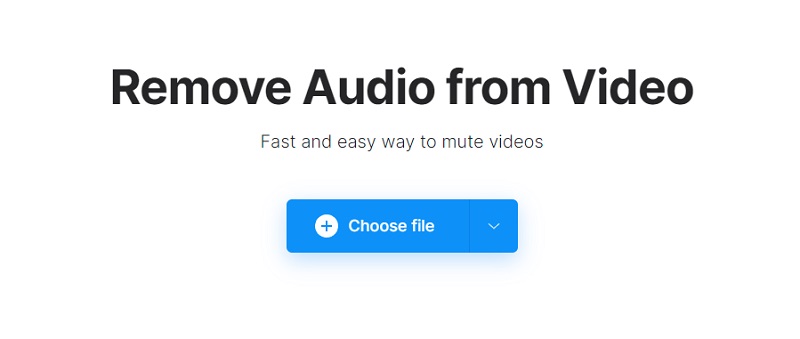
3. File Converto
Ένα από τα πιο εύχρηστα προγράμματα επεξεργασίας ήχου και βίντεο στο διαδίκτυο που θα σας βοηθήσει να αφαιρέσετε τον ήχο του αρχείου MP4 σας είναι το File Converto. Λειτουργεί σε κάθε συσκευή χωρίς να χρειάζεται να εγγραφείτε σε αυτήν. Τέλος, επιτρέπει τη μετατροπή βίντεο με μέγιστο μέγεθος αρχείου 500 MB. Για να σας βοηθήσουμε στην πλοήγηση σε αυτό το εργαλείο, ακολουθεί ένας απλός οδηγός παρακάτω.
Βήμα 1: Μεταβείτε στον επίσημο ιστότοπο του FileConverto και κάντε κλικ στο Ξεφυλλίζω κουμπί. Μετά από αυτό, επιλέξτε το αρχείο MP4 που θέλετε να αφαιρέσετε τον ήχο.
Βήμα 2: Στη συνέχεια, κάντε κλικ στο Υποβολή τώρα και περιμένετε να ανεβάσετε το αρχείο σας.
Βήμα 3: Τέλος, κάντε κλικ στο Κατεβάστε Αρχείο για να το αποθηκεύσετε στο δικό σας Ντοσιέ.

Μέρος 3. Διάγραμμα σύγκρισης
Ακολουθεί ένα απλό γράφημα σχετικά με τις ομοιότητες και τις διαφορές των online και των offline επεξεργαστών που θα σας βοηθήσει να αφαιρέσετε τον ήχο από τα αρχεία βίντεο.
| Βασικά χαρακτηριστικά | Μετατροπέας βίντεο Vidmore | ΑΦΑΙΡΕΣΗ ΗΧΟΥ | ΜΕΤΑΤΡΟΠΗ ΑΡΧΕΙΟΥ |
| Διαθέσιμο σε Windows και Mac | |||
| Διαισθητική διεπαφή | |||
| Προσφέρετε πολλές μορφές αρχείων | |||
| Μετατρέπει χωρίς όριο | |||
Μέρος 4. Συχνές ερωτήσεις σχετικά με τον τρόπο κατάργησης ήχου από το MP4
Πώς να αφαιρέσετε τον ήχο από το MP4 Windows Movie Maker;
Στο Windows Movie Maker, ανοίξτε τα βίντεο και εισαγάγετέ τα. Στη συνέχεια, επιλέξτε το αρχείο βίντεο από το οποίο θέλετε να διαγράψετε τον ήχο. Στη συνέχεια, στην πολύ αριστερή πλευρά του μενού, επιλέξτε την επιλογή Επεξεργασία και θα βρείτε την Ένταση βίντεο με ένα ηχείο δίπλα της. Τέλος, επιλέξτε το ηχείο και γυρίστε την ένταση προς τα αριστερά για να απενεργοποιήσετε το ηχείο.
Υπάρχει κάποια εφαρμογή στο Android που μπορεί να αφαιρέσει ήχο από ένα αρχείο MP4;
Σίγουρα ναι! Μπορείτε να δοκιμάσετε την εφαρμογή Timbre και είναι μια δωρεάν εφαρμογή επεξεργασίας για Android.
Μπορώ να χρησιμοποιήσω το iMovie για να αφαιρέσω τον ήχο του αρχείου MP4 μου;
Ναι, μπορείτε να χρησιμοποιήσετε την εφαρμογή iMovie για την εξαγωγή του ήχου του αρχείου MP4 σας. Μπορείτε να το αποκτήσετε δωρεάν στο App Store.
συμπέρασμα
Ορίστε το! Κάντε δυνατή την αφαίρεση του ήχου από το αρχείο MP4 με τα κατάλληλα εργαλεία. Αφού έχετε δει πώς να αφαιρέσετε ήχο από το MP4 με το Διαδίκτυο και εργαλεία εκτός σύνδεσης σε αυτήν την ανάρτηση, δεν υπάρχει περίπτωση να μην το κάνετε στο αρχείο σας!


